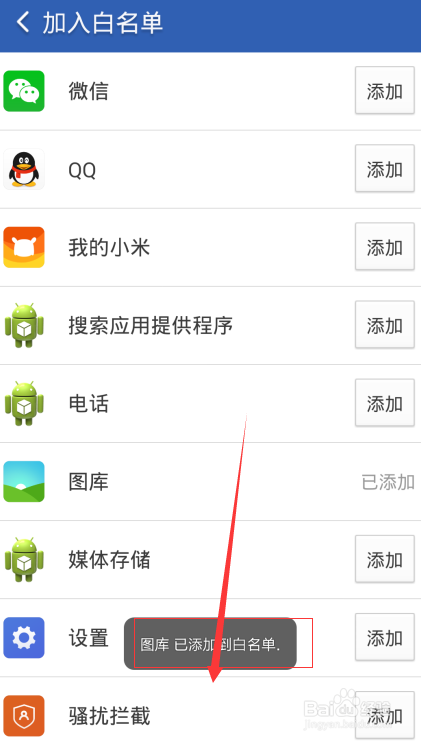猎豹清理大师怎么添加白名单
1、第一步自然打开猎豹清理大师,点击进入我们猎豹大师管理窗口后,我们第一次打开的时候会出现一个开启提示。

2、我们点击开始使用之后,出现一个确认信息的界面,即首次使用,需要联网获取最新的清理库之类的,获取我们地理位置定位,我们点击同意。
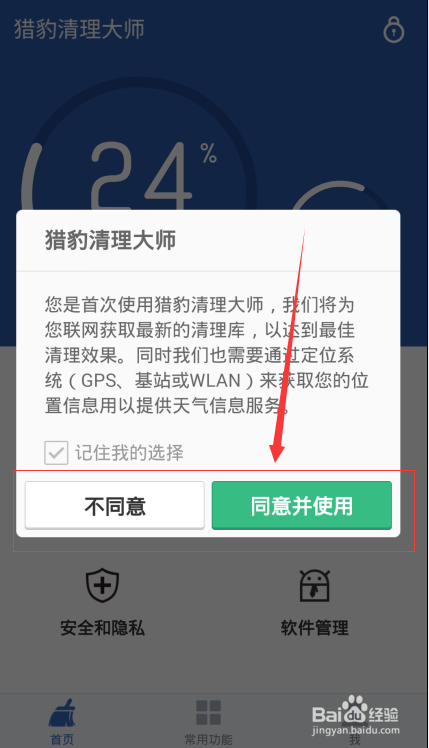
3、我们对上面的内容没有啥问题之后点击确定,确定之后,我们即可成功进入猎豹的首页面,在首页面下面看到一个我的选项,我们选定它。
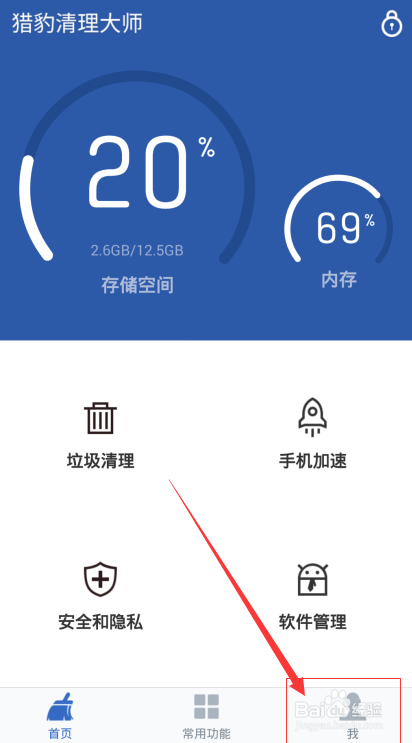
4、选定我选项之后,我们把鼠标移动到我的上面,然后点击打开,打开之后看到里面有一个设置选项,我们选定设置选项。

5、选定设置选项之后接下来自然是点击设置选项,我们点击打开设置选项之后,下拉找到一个白名单,找到之后我们看到白名单有两个分类,我们先点击垃圾白名单看看。
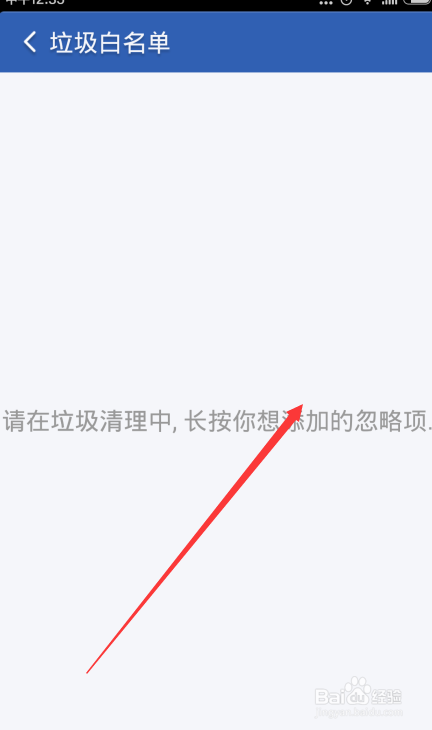
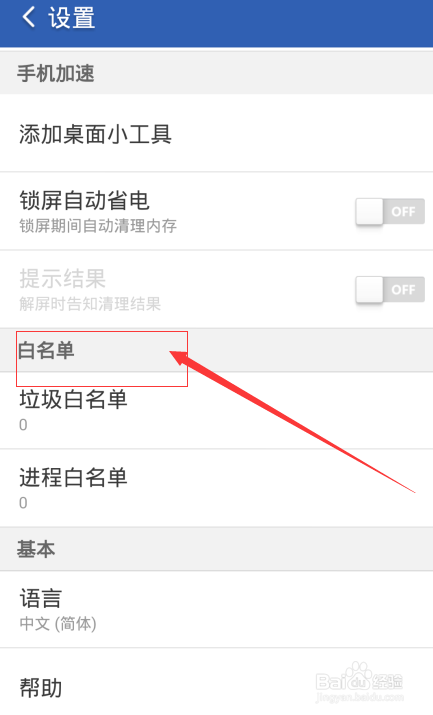
6、点击垃圾白名单之后,看到一个提示信息,这时候先不着急,我们点击进程白名单,点击之后,看到很多进程,我们点击上面的加号按钮,选择一个,比如选图库按钮。

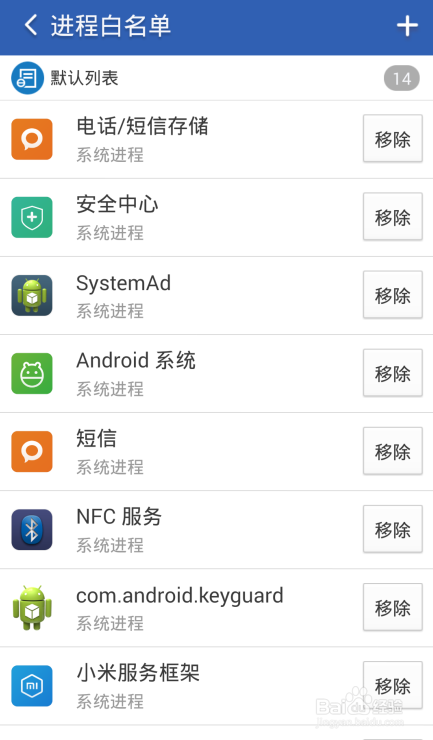
7、选定图库按钮之后,紧接着出现一个图库已经添加到白名单的提示信息,即我们的白名单设置成功了。